
Cómo silenciar Zoom en todos los dispositivos
¿Silenciar o activar? He ahí la cuestión.
Silenciar en reuniones Zoom es fundamental. Minimizar el ruido de fondo y mantener una comunicación fluida muestra respeto al orador, reduce distracciones y mejora tu profesionalismo. Esta es una guía completa con todos los métodos y escenarios que necesitas para silenciar en Zoom.
Silenciarte en Zoom
En escritorio (Windows y macOS):
Para silenciarte en una reunión, haz clic en el icono Silenciar (micrófono) en la esquina inferior izquierda. Verás una línea roja sobre el micrófono cuando estés silenciado. Para activar el sonido, haz clic de nuevo en el icono. Alternativamente, usa el atajo Alt + A en Windows o Command + Shift + A en macOS para silenciar/activar más rápido.
En móvil (Android e iOS):
Únete a la reunión y toca la pantalla para ver los controles. Toca Silenciar en la esquina inferior izquierda para silenciar tu micrófono. Cuando estés silenciado, el icono mostrará una línea roja. Toca de nuevo para activar el micrófono.
Consejo exprés para Zoom: usar Bubbles Notetaker
Usar una herramienta de notas con IA como Bubbles Notetaker en reuniones de Zoom es esencial, ya que Bubbles se une automáticamente, graba, transcribe y genera actas detalladas. Proporciona puntos de acción clave y envía un correo de seguimiento tras la reunión, manteniendo a todos centrados. Al activar el micrófono y hablar en tu próxima reunión con Bubbles, puedes estar más tranquilo sabiendo que las notas se toman por ti. Para empezar, elige una de estas opciones:
- Invitar vía extensión o conectar calendario: pega el enlace de Zoom en la extensión Chrome/Edge, o regístrate en la app de Bubbles y conecta tu calendario para que Bubbles se una automáticamente.
Cómo silenciar a todos los participantes como anfitrión
Como anfitrión de Zoom, puedes silenciar a todos, lo que ayuda a gestionar reuniones grandes y recuperar la atención. Así:
- Haz clic en Participantes en la barra inferior.
- Selecciona Silenciar a todos para silenciarlos al instante.
- Tendrás la opción de permitir que se activen el micrófono marcando o desmarcando Permitir que los participantes se activen.
Este control es útil en un seminario web o en una presentación de equipo/town hall. En este tipo de reuniones, necesitas interrupciones mínimas; ser el único orador es lo ideal.
Cómo silenciar participantes específicos
Si prefieres silenciar solo a algunos participantes, sigue estos pasos:
- Abre la lista de Participantes.
- Localiza al participante que quieres silenciar.
- Pasa el cursor sobre su nombre y haz clic en Silenciar.
Esta opción te permite gestionar distracciones sin afectar al resto. Puede tener varios usos: a veces solo necesitas silenciar a un participante molesto o que interrumpe. En la mayoría de casos, sirve para lidiar con ruido inesperado de un participante que no se dio cuenta y no se silenció.
Haz que tus
reuniones cuenten
Más de 100.000 usuarios lo aman y confían en él:
- Graba y transcribe reuniones automáticamente
- Notas, resúmenes y tareas accionables muy precisas con IA
- Funciona con Zoom, Google Meet y Microsoft Teams
- Ahorra tiempo y haz seguimiento con vídeos asíncronos rápidos
Solo conecta tu calendario de trabajo de Google o Microsoft para empezar.
Usar la función Pulsar para hablar de Zoom
Pulsar para hablar te mantiene silenciado hasta que necesites hablar; es muy útil en discusiones de grupo. Si te preocupa el ruido de fondo en tus reuniones Zoom, este consejo también te sirve. Cómo usarla:
- Activar Pulsar para hablar: Mientras estés silenciado, mantén presionada la barra espaciadora para desactivar el silencio temporalmente.
- Suelta la barra espaciadora para volver a silenciarte.
Esta función solo está disponible en escritorio y requiere que la ventana de Zoom esté en primer plano.
Configurar audio para silencio
Personalizar ajustes de audio te ayuda a controlar cuándo y cómo te silencias; facilita el uso de Zoom en ciertas situaciones:
- Ve a Configuración > Audio en el cliente de escritorio de Zoom.
- Activa Silenciar mi micrófono al unirme a una reunión para entrar siempre silenciado; así no tendrás que silenciarte al unirte.
- Ajusta el volumen en el mezclador de tu sistema para controlar Zoom de forma independiente.
Zoom también te permite probar audio y micrófono aquí, ideal para asegurar calidad de sonido y evitar ruido de fondo.
Cómo silenciar notificaciones de Zoom durante una reunión
Las notificaciones de Zoom pueden distraer bastante, sobre todo al compartir pantalla. Para silenciar notificaciones y evitar distracciones:
- Abre Configuración en la app de Zoom.
- Ve a Chat y desactiva las notificaciones tocando la campana y seleccionando silenciar.
- También puedes activar No molestar en tu dispositivo para controlar mejor los pop-ups; funciona como silenciar notificaciones y ayuda a mantener el foco.
Cómo ajustar el volumen en Zoom
Para ajustar el volumen en una llamada Zoom, prueba estos métodos:
- Mezclador de volumen de Zoom: Haz clic derecho en el icono de altavoz en la barra de tareas, selecciona Abrir mezclador de volumen y ajusta Zoom por separado.
- Configuración de audio de Zoom: Abre la Configuración de audio desde el menú principal y ajusta el volumen de los altavoces.
No es silenciar/activar, pero estos pasos te ayudan a encontrar el nivel de audio ideal sin afectar el resto del sistema.
⚡️ Impulsa la productividad de tus reuniones
Retos comunes al silenciar y soluciones
A algunos participantes les cuesta silenciarse o gestionar el audio. Estos son algunos consejos:
- Control del anfitrión: Si no puedes activar el micrófono, puede que el anfitrión lo haya deshabilitado.
- Problemas de micrófono: Verifica la configuración de tu dispositivo si Zoom no reconoce el micrófono.
- Ruido de fondo: Usa auriculares o busca un lugar más tranquilo para mejorar la calidad y evitar distracciones o silenciados constantes.
Consejos de etiqueta para silenciar en Zoom
- Usa auriculares: Los auriculares con micrófono integrado minimizan el ruido de fondo y mejoran la claridad. Algunos auriculares están diseñados para reducir ruido externo; si te conectas desde un lugar concurrido, vale la pena invertir en ellos.
- Silencia cuando no hables: Si no estás hablando, no tiene sentido dejar el micrófono activo. Silenciarte evita que ruidos indeseados lleguen a otros y distraigan a todos.
- Usa Pulsar para hablar para comentarios rápidos: Cuando mayormente estés en silencio, pulsar para hablar te permite contribuir sin cambiar controles. De nuevo, esto aplica solo si usas Zoom en escritorio. En móviles, tendrás que hacerlo manualmente (toca el icono de micrófono en la esquina inferior izquierda).
- Familiarízate con los atajos: Aprende Alt + A (Windows) y Command + Shift + A (macOS) para ajustes rápidos. Es otra excelente forma de asegurar que estés silenciado cuando no hablas (como ya vimos).
Reflexiones finales sobre el silencio en Zoom
Poder controlar el silencio en Zoom es esencial. Mantén las reuniones sin interrupciones y con respeto. Además, recuerda que al usar un tomador de notas con IA como Bubbles, puedes estar tranquilo sabiendo que cuando hablas, toda la reunión se está grabando para que la revises después del Zoom.
⚡️ Impulsa la productividad de tus reuniones
Descubre cómo en menos de 2 min:
Colabora mejor con tu equipo
Hazte entender con mensajes de pantalla, video y audio. Bubbles es gratuito y ofrece grabaciones ilimitadas con un solo clic.
.avif)
Colabora mejor con tu equipo
Hazte entender con mensajes de pantalla, video y audio. Bubbles es gratuito y ofrece grabaciones ilimitadas con un solo clic.
.avif)









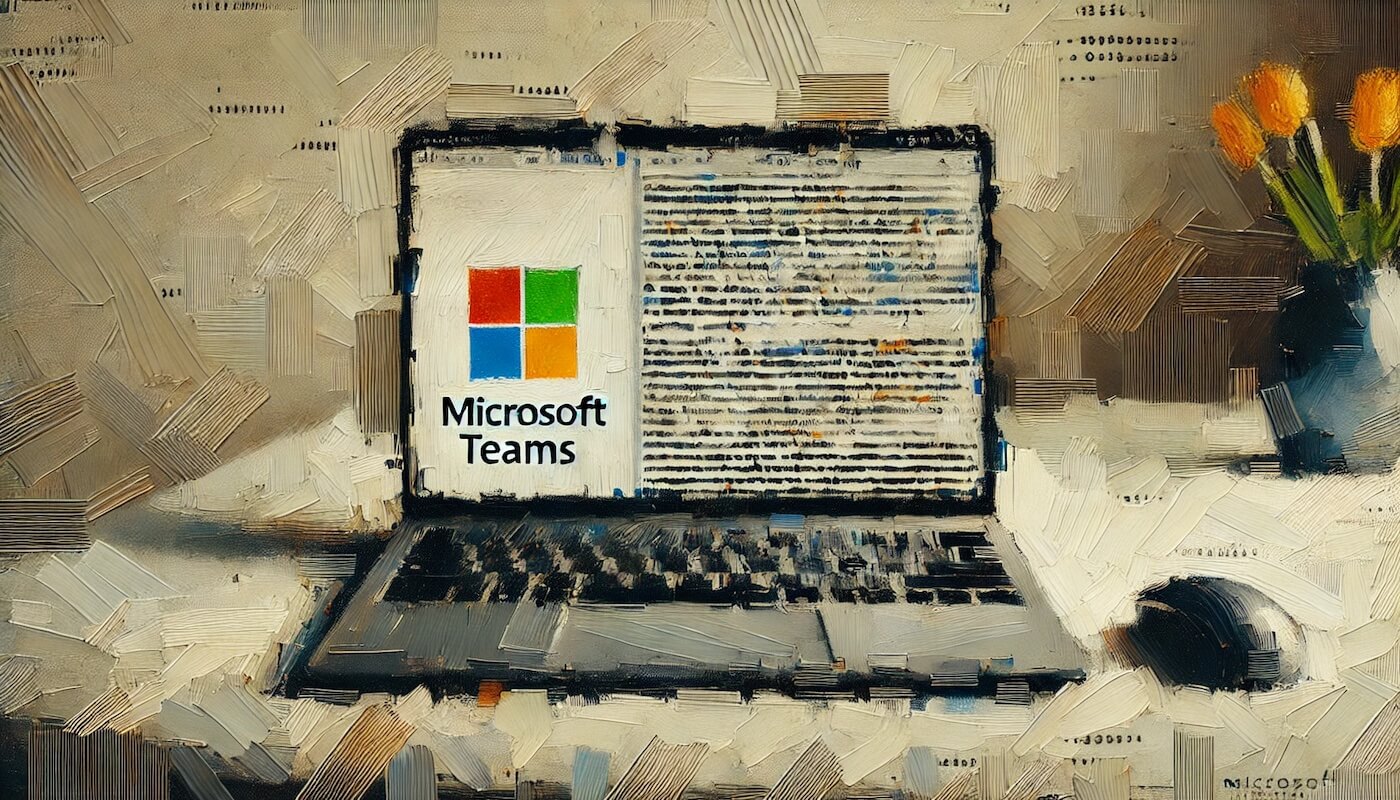

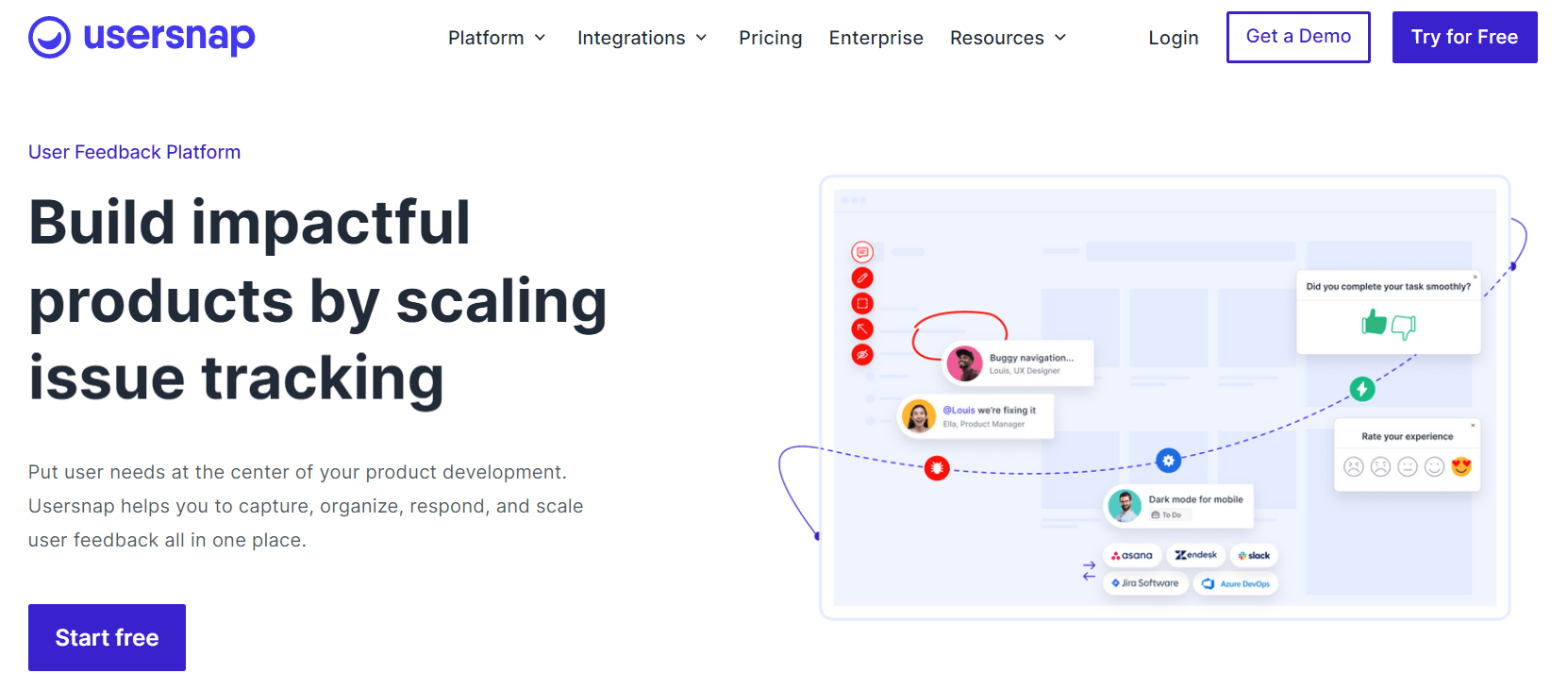
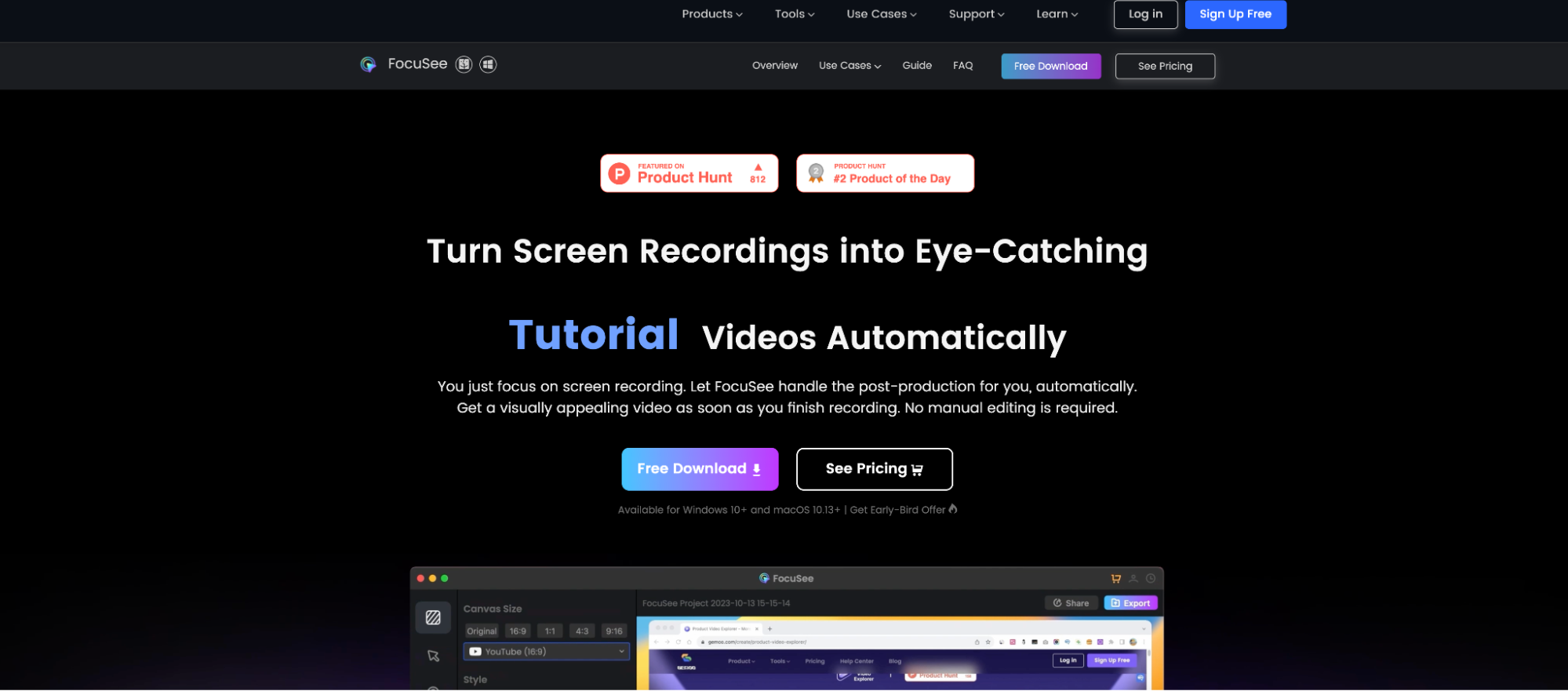
.avif)